소개
이 문서에서는 Cisco Secure Firewall 7.4.1에 추가된 FDM용 인라인 집합에 대해 설명합니다.
사전 요구 사항
요구 사항
Cisco에서는 다음 주제에 대해 숙지할 것을 권장합니다.
- FDM 개념 및 구성
- FDM에서 관리되는 1000, 2100 및 3100 Series 플랫폼의 FTD에 적용됩니다.
사용되는 구성 요소
이 문서의 정보는 FDM 7.4.2를 기반으로 합니다.
이 문서의 정보는 특정 랩 환경의 디바이스를 토대로 작성되었습니다. 이 문서에 사용된 모든 디바이스는 초기화된(기본) 컨피그레이션으로 시작되었습니다. 현재 네트워크가 작동 중인 경우 모든 명령의 잠재적인 영향을 미리 숙지하시기 바랍니다.
배경 정보
인라인 집합은 IPS 전용 인터페이스를 제공합니다. 이러한 인터페이스를 보호하는 별도의 방화벽이 있고 방화벽 기능의 오버헤드가 필요하지 않은 경우 IPS 전용 인터페이스를 구현할 수 있습니다.
인라인 집합은 와이어에서 범프(bump)처럼 작동하여 두 인터페이스를 기존 네트워크에 대한 슬롯에 바인딩합니다. 이 기능을 사용하면 인접 네트워크 디바이스의 컨피그레이션 없이 디바이스를 모든 네트워크 환경에 설치할 수 있습니다. 인라인 인터페이스는 모든 트래픽을 조건 없이 수신하지만, 이러한 인터페이스에서 수신된 모든 트래픽은 명시적으로 삭제되지 않는 한 인라인 집합에서 다시 전송됩니다.
지침 및 제한 사항
-
인라인 집합에서 사용되는 인터페이스의 특성은 변경할 수 없습니다. 이름, 모드, 인터페이스 ID, MTU, IP 주소
-
인라인 집합의 인터페이스는 라우팅, NAT, DHCP(서버, 클라이언트 또는 릴레이), VPN, TCP 가로채기, 애플리케이션 검사 또는 Netflow를 지원하지 않습니다.
-
인라인 집합의 구성원이 될 수 있는 물리적 또는 EtherChannel 인터페이스를 구성합니다. 다음 값만 구성할 수 있습니다. 이름, 이중, 속도 및 라우팅 모드(패시브 선택 안 함) 주소 지정 유형, 즉 수동 IP 주소, DHCP 또는 PPoE를 구성하지 마십시오.
인라인 모드 세부 정보
- 이 기능을 사용하면 인라인 집합을 사용할 수 있습니다. 이를 통해 IP 할당 없이 트래픽 검사가 가능합니다.
- 인라인 모드는 물리적 인터페이스, EtherChannel 및 보안 영역에 사용할 수 있습니다.
- 인라인 모드에서 인터페이스 및 EtherChannel을 인라인 쌍에서 사용할 경우 인라인 모드가 자동으로 설정됩니다.
- 인라인 모드에서는 관련 인터페이스 및 EtherChannel을 인라인 쌍에서 제거할 때까지 해당 인터페이스에서 변경할 수 없습니다.
- 인라인 모드에 있는 인터페이스는 인라인 모드로 설정된 보안 영역과 연결할 수 있습니다.
인라인 집합 네트워크 다이어그램
트래픽은 물리적 연결만 사용하여 Router1에서 인터페이스 A 및 B를 통해 Router2로 흐릅니다.
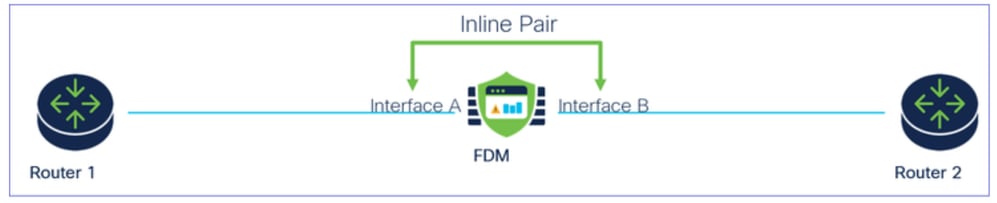 네트워크 다이어그램
네트워크 다이어그램
인라인 집합 구성
- FDM 대시보드에서 Interfaces(인터페이스) 카드로 이동합니다.
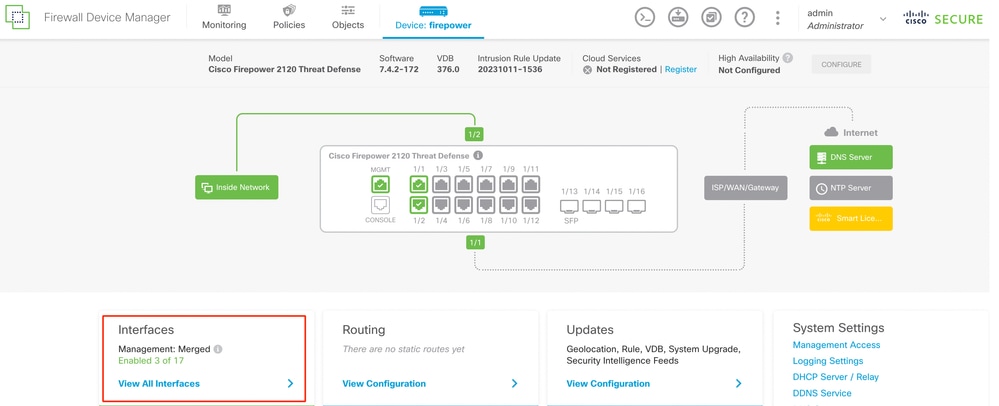 Interfaces 탭
Interfaces 탭
- 인터페이스를 활성화하려면 인터페이스의 Status 아이콘을 클릭합니다.
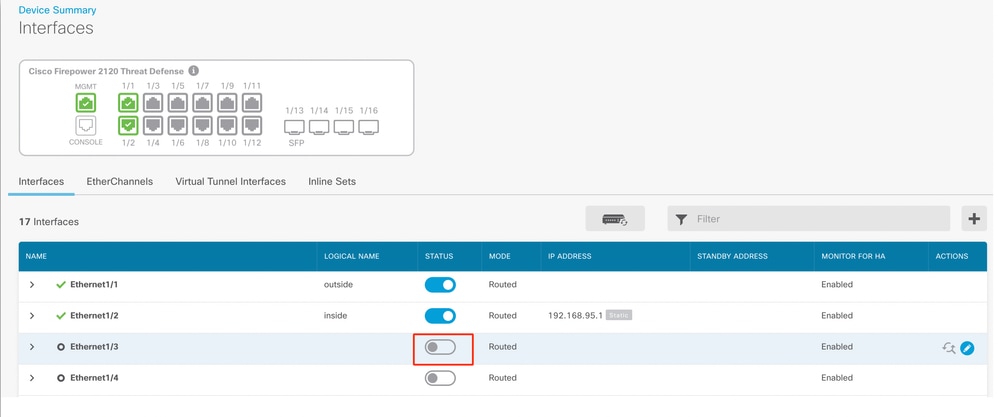 상태 아이콘
상태 아이콘
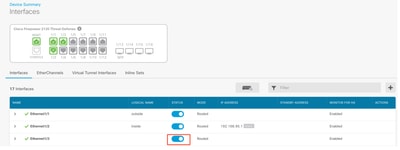 인터페이스 활성화
인터페이스 활성화
- 인터페이스를 수정하려면 인터페이스에 대한 Edit(연필) 아이콘을 클릭합니다.
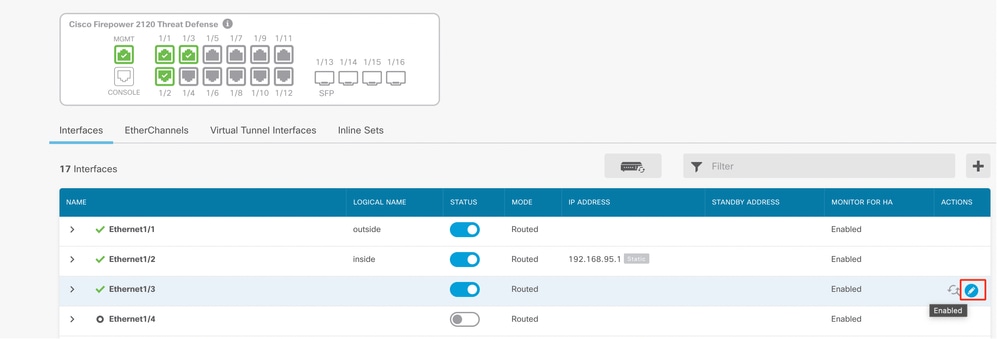 인터페이스 편집
인터페이스 편집
- Interface Name(인터페이스 이름)을 입력하고 모드를 Routed(라우팅됨)로 선택합니다. IP 주소를 구성하지 마십시오.
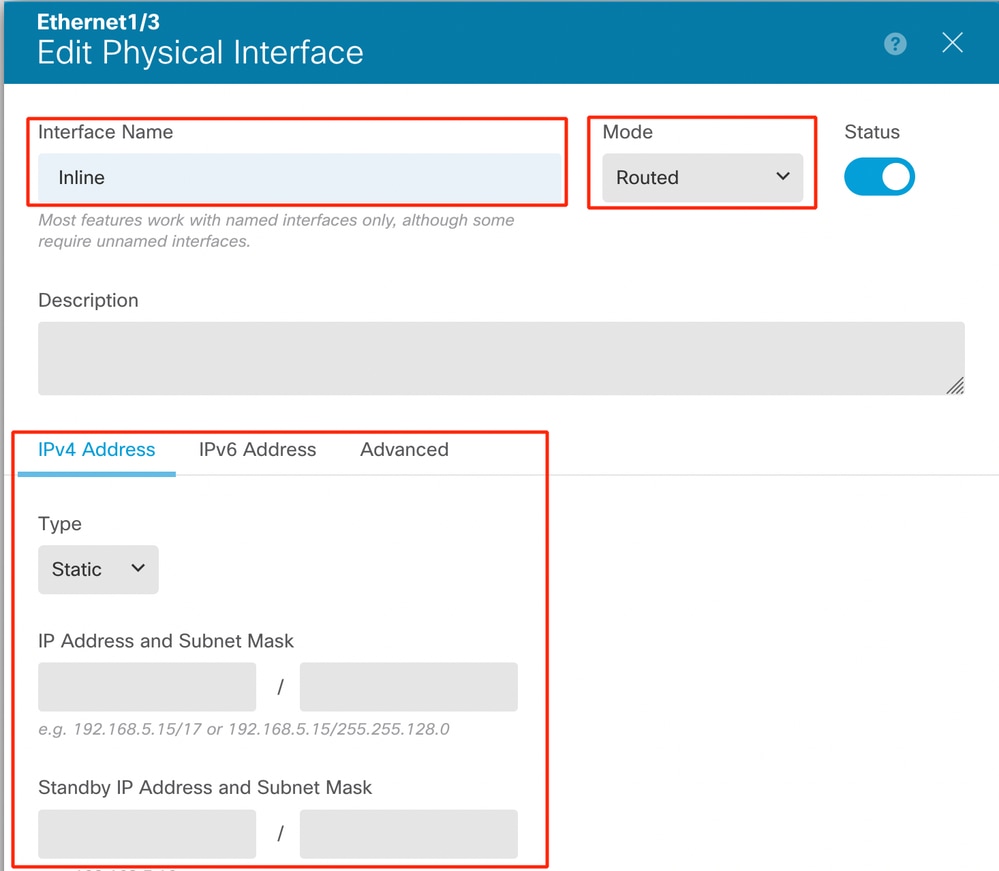 인터페이스 편집
인터페이스 편집
- 인라인 집합을 생성하려면 Inline Sets(인라인 집합) 탭으로 이동합니다.
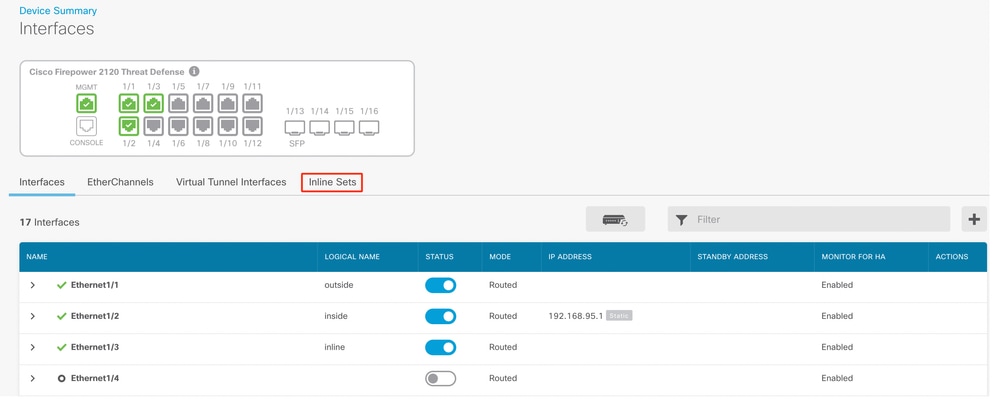 인라인 집합 생성
인라인 집합 생성
인라인 집합을 추가하려면 추가(+ 아이콘)를 클릭합니다.
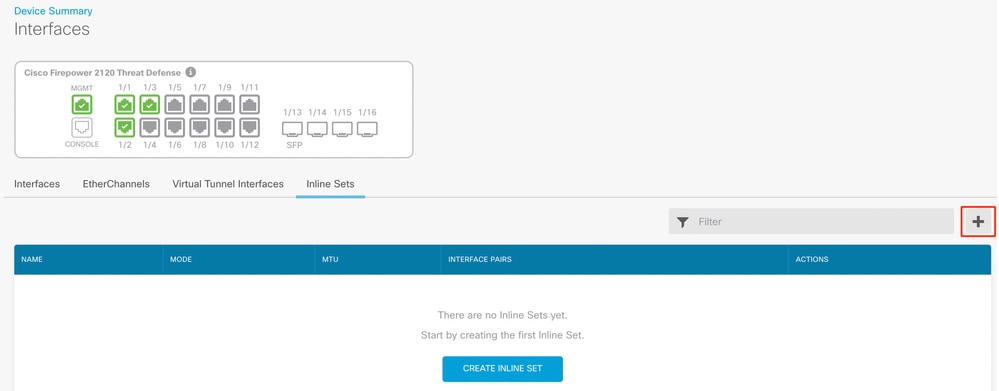 인라인 집합 추가
인라인 집합 추가
- 인라인 집합의 이름을 설정합니다.
- 원하는 MTU를 설정합니다(선택 사항). 기본값은 지원되는 최소 MTU인 1500입니다.
- Interface Pairs 섹션에서 인터페이스를 선택합니다. 추가 쌍이 필요한 경우 다른 쌍 추가 링크를 클릭합니다.
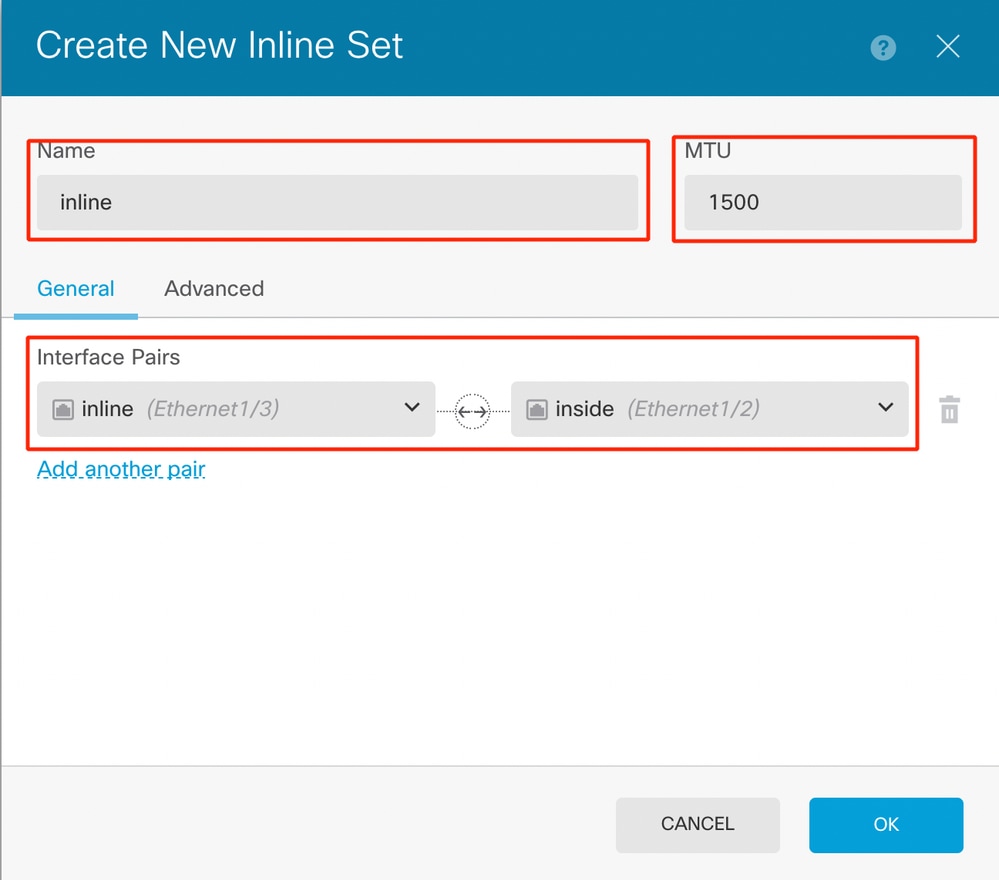 인터페이스 쌍
인터페이스 쌍
- 인라인 집합에 대한 고급 설정을 구성하려면 고급 탭으로 이동합니다.
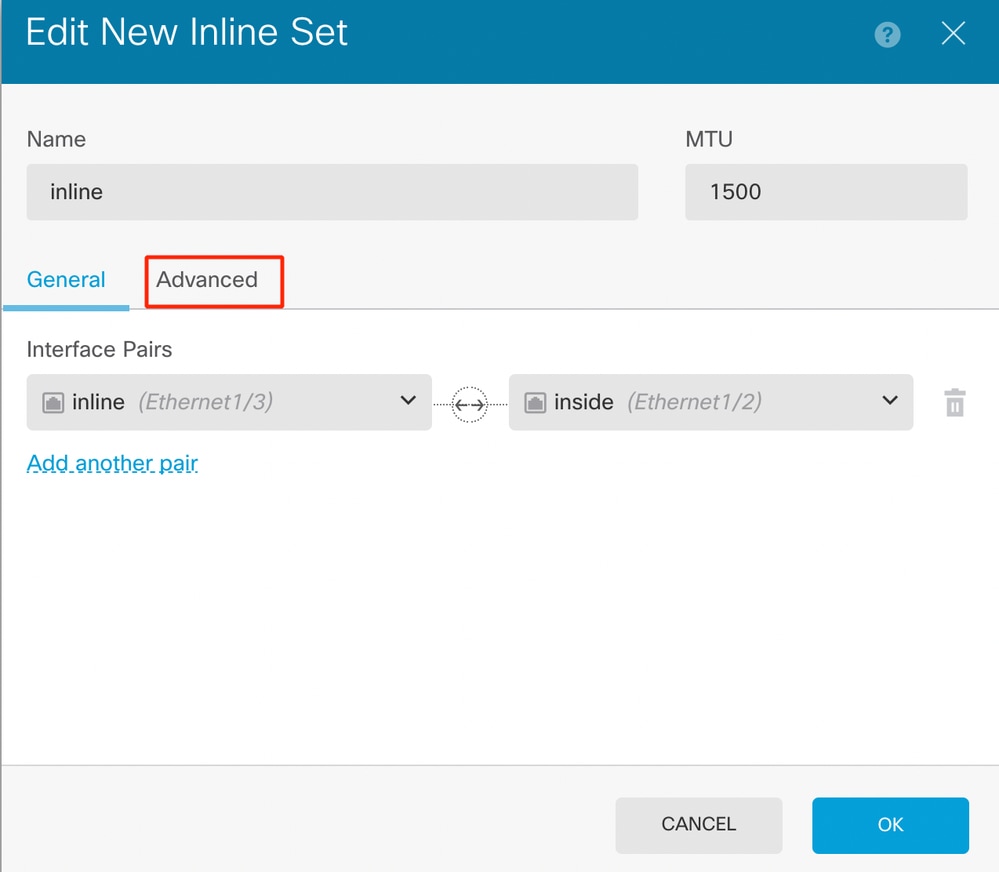 고급 설정
고급 설정
- Mode(모드)를 Inline(인라인)으로 선택합니다. Tap Mode(탭 모드)가 활성화된 경우 Snort Fail Open(Snort 실패 열기)이 비활성화됩니다.
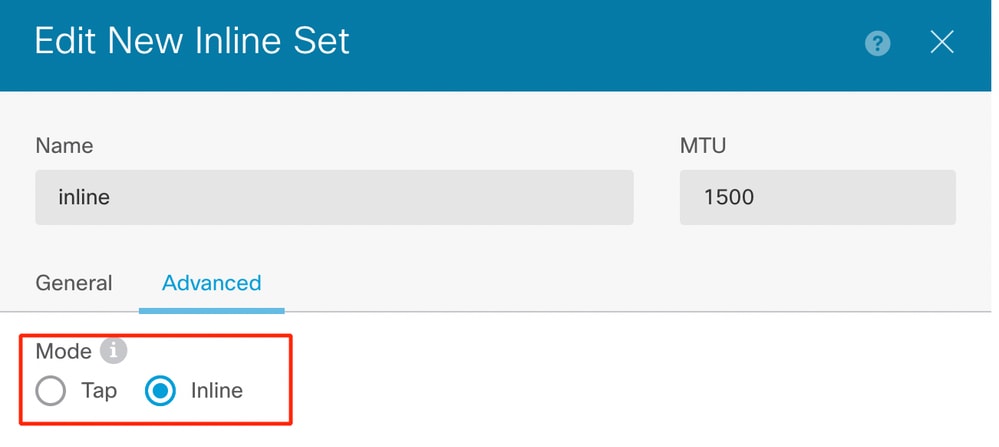 인라인 모드
인라인 모드
- Snort Fail Open을 사용하면 Snort 프로세스가 사용 중이거나 중단된 경우 검사 없이 신규 및 기존 트래픽을 통과(활성화)하거나 삭제(비활성화)할 수 있습니다.
- 원하는 Snort Fail Open 설정을 선택합니다.
- Busy(사용 중) 및 Down(중단) 옵션 중 하나 또는 둘 다 설정할 수 없습니다.
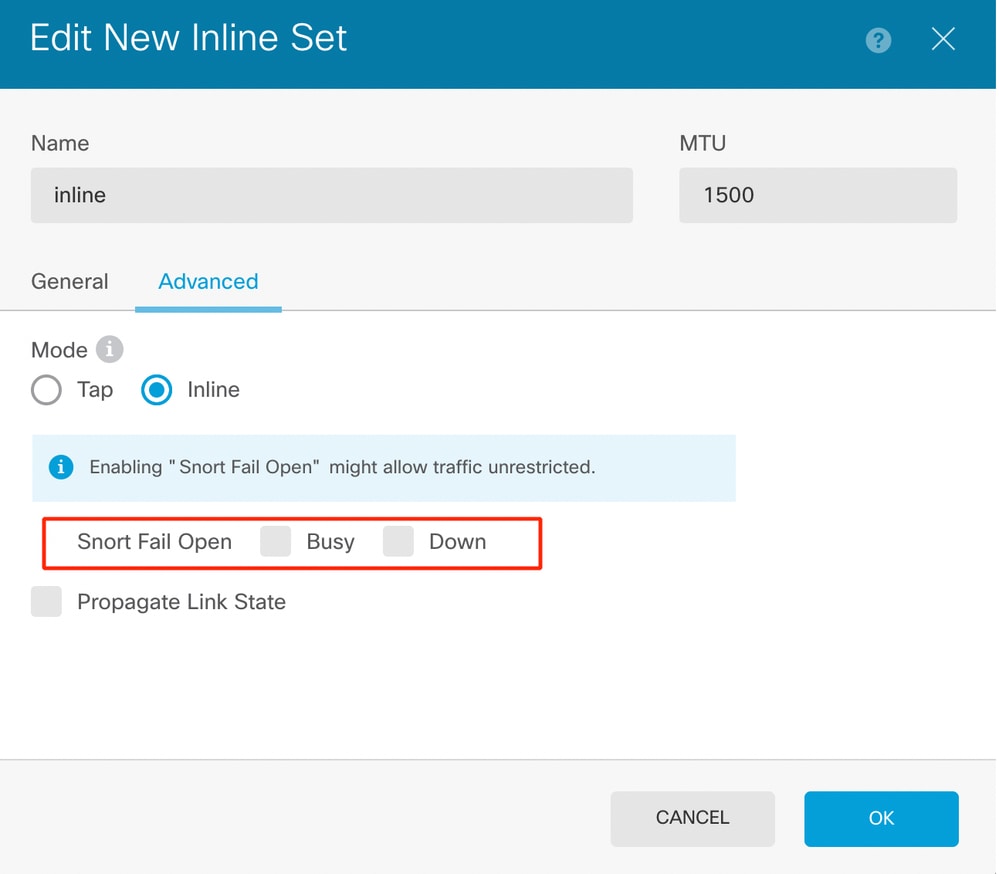 Snort 실패 열기
Snort 실패 열기
- Propagate Link State 옵션은 인터페이스 중 하나가 다운될 때 인라인 쌍에서 두 번째 인터페이스를 자동으로 다운합니다. 다운된 인터페이스가 복구되면 두 번째 인터페이스도 자동으로 복구됩니다.
- 모든 것이 설정되면 확인을 클릭하여 컨피그레이션을 저장합니다.
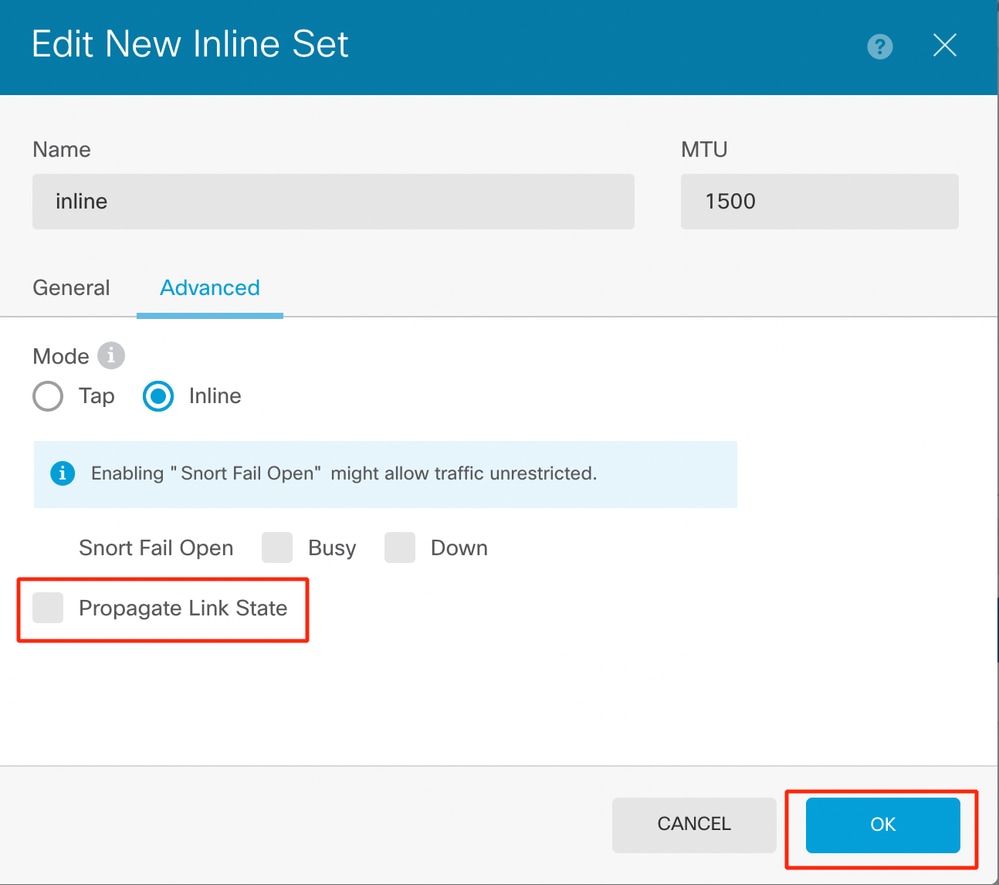 링크 상태 전파
링크 상태 전파
- 이 인라인 집합을 보안 영역에 추가하려면 Objects(개체) > Security Zones(보안 영역)로 이동합니다.
- 새 보안 영역을 생성하려면 Add(추가)를 클릭합니다.
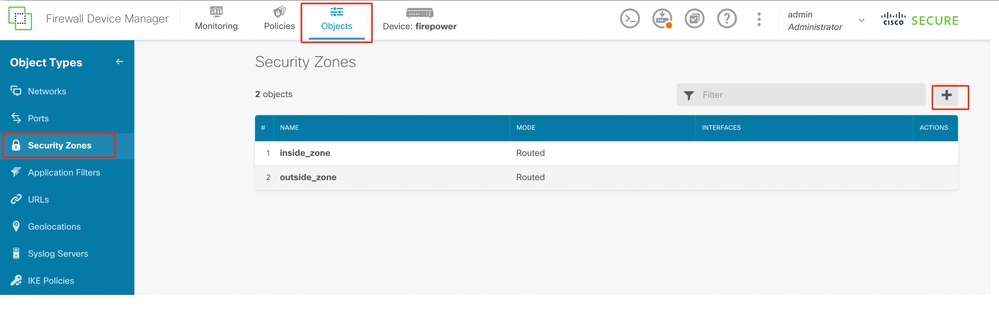 보안 영역 추가
보안 영역 추가
- Name을 설정하고, 모드를 Inline으로 선택하고 Inline Set의 인터페이스를 추가합니다. 그런 다음 OK(확인)를 클릭하여 저장합니다.
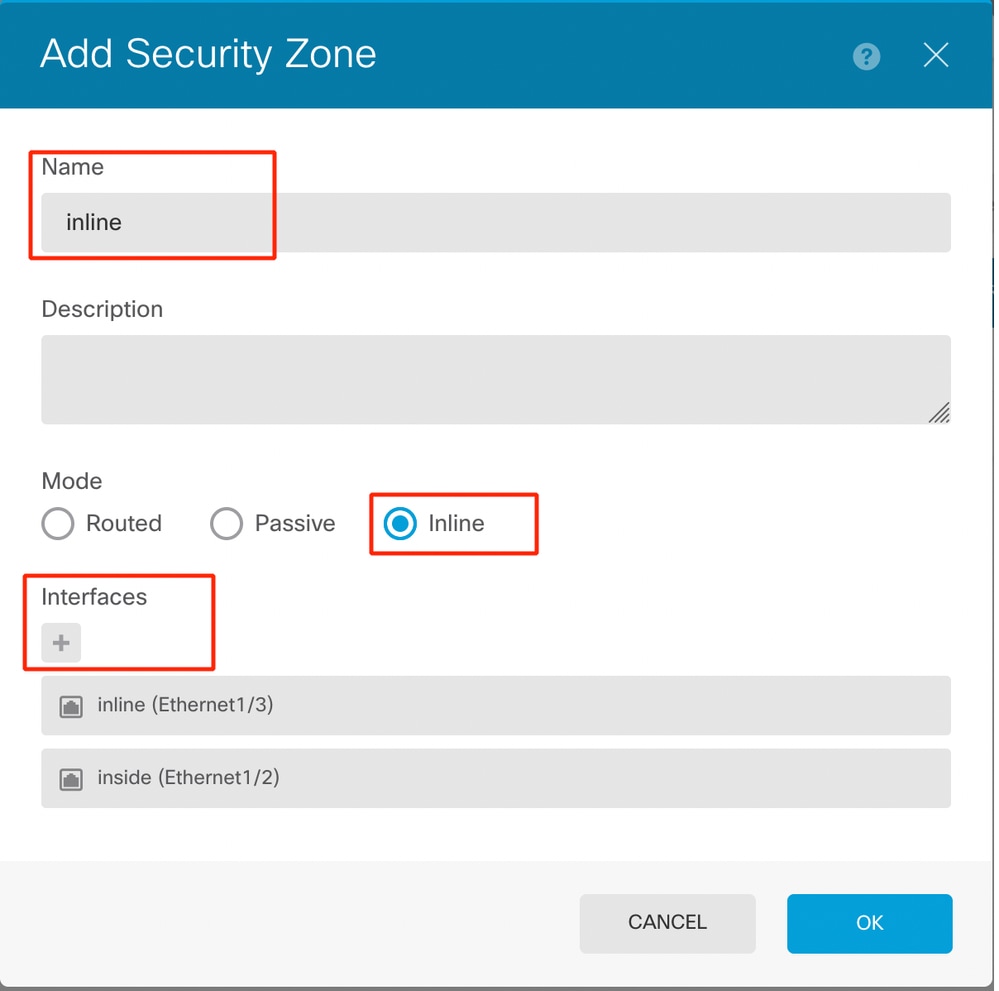 인터페이스 추가
인터페이스 추가
- Deployment(구축) 탭으로 이동하여 변경 사항을 구축합니다.
인라인 집합 수정 또는 삭제
Edit(수정) 및 Delete(삭제) 작업은 인라인 집합에 사용할 수 있습니다.
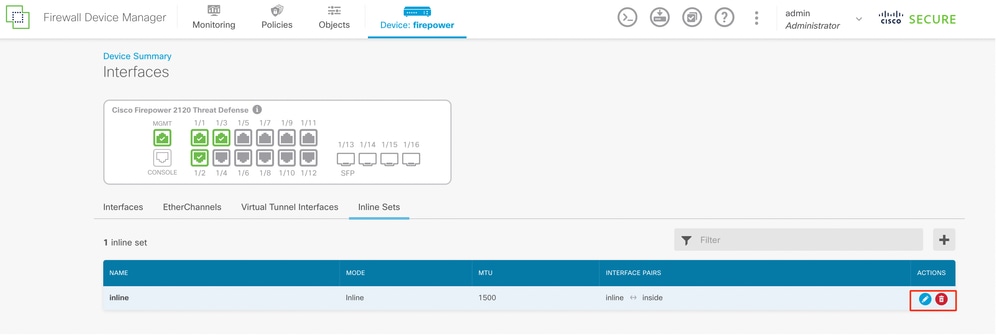 인라인 집합의 작업
인라인 집합의 작업